工具/原料:
系统版本:windows10系统
品牌型号:联想小新air16
软件版本:魔法猪装机大师12.7.48.1940&小鱼一键重装系统12.5.49.1870
方法/步骤:
方法一:使用魔法猪工具制作u盘装系统教程
1、需要先在一台可用的电脑上下载安装魔法猪装机大师工具打开,插入一个8g以上的空白u盘,点击制作模式进入。
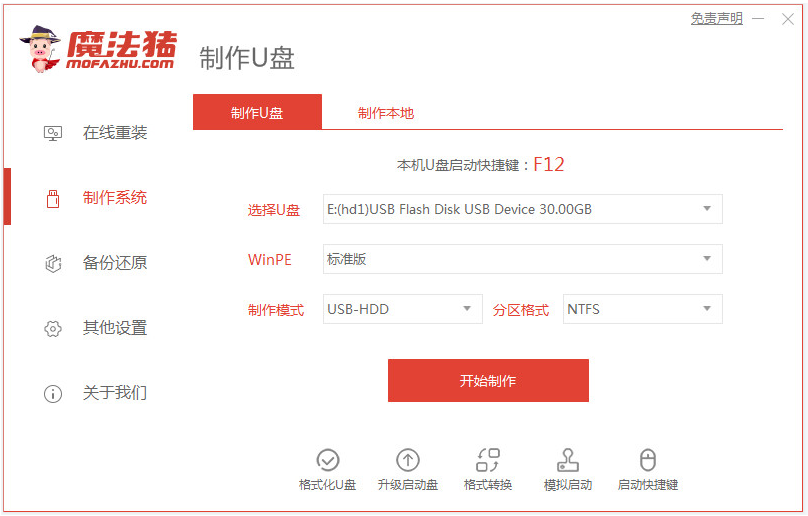
2、选择需要安装的操作系统,点击开始制作u盘启动盘。
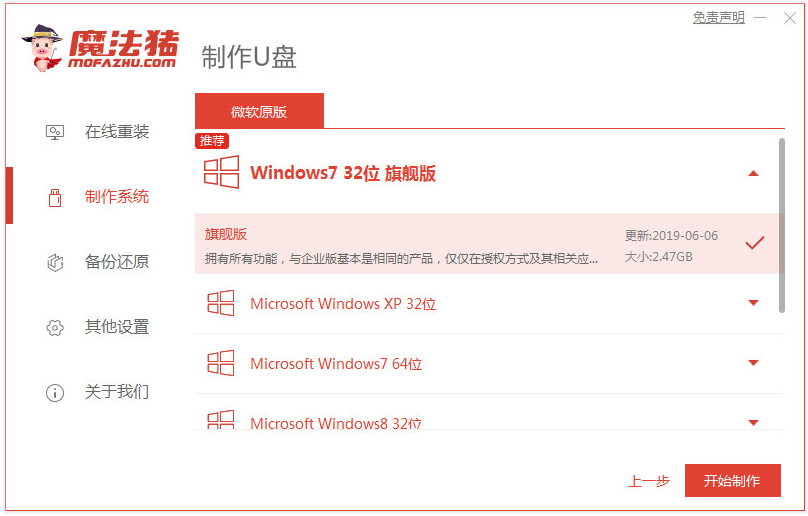
3、等待启动盘制作完成后,选择预览需要安装的电脑的启动快捷键是什么,再拔出u盘。
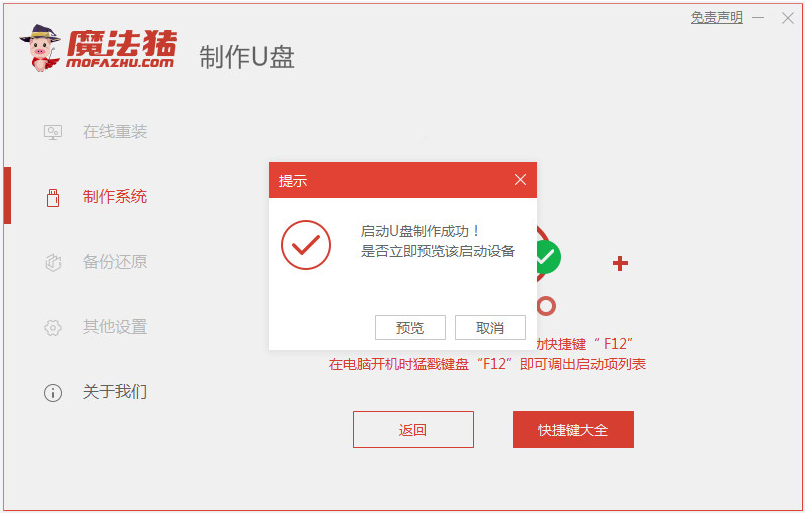
4、将u盘启动盘插入要安装的电脑中,开机不断按启动快捷键进启动界面,选择u盘启动项回车进入到pe选择界面,选择第一项pe系统回车进入。
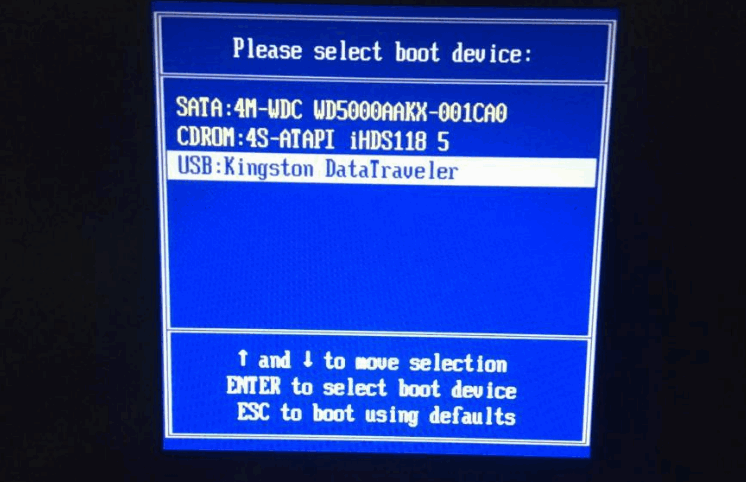
5、接着打开pe桌面的魔法猪装机工具,选择系统点击安装到系统盘c盘,等待安装完成后重启电脑。
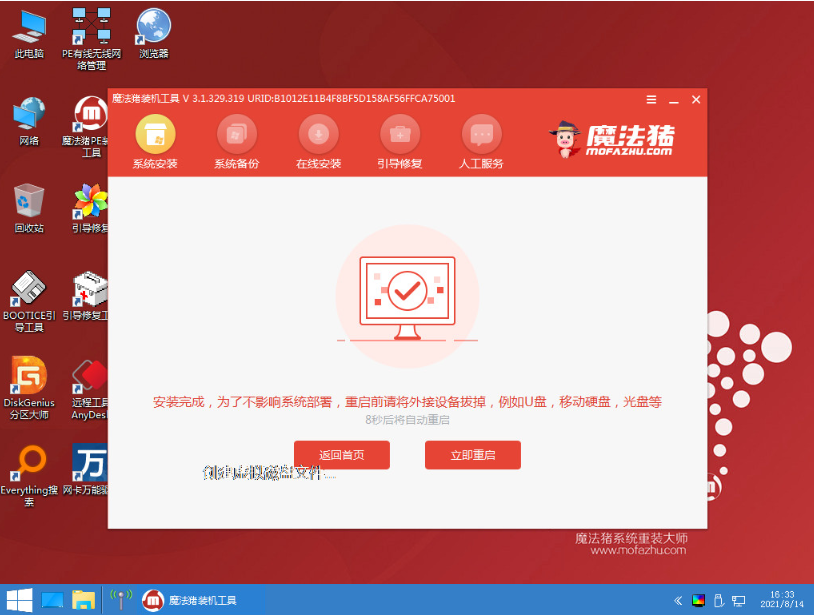
6、期间可能会多次重启电脑,最终会进入到新系统桌面即可。
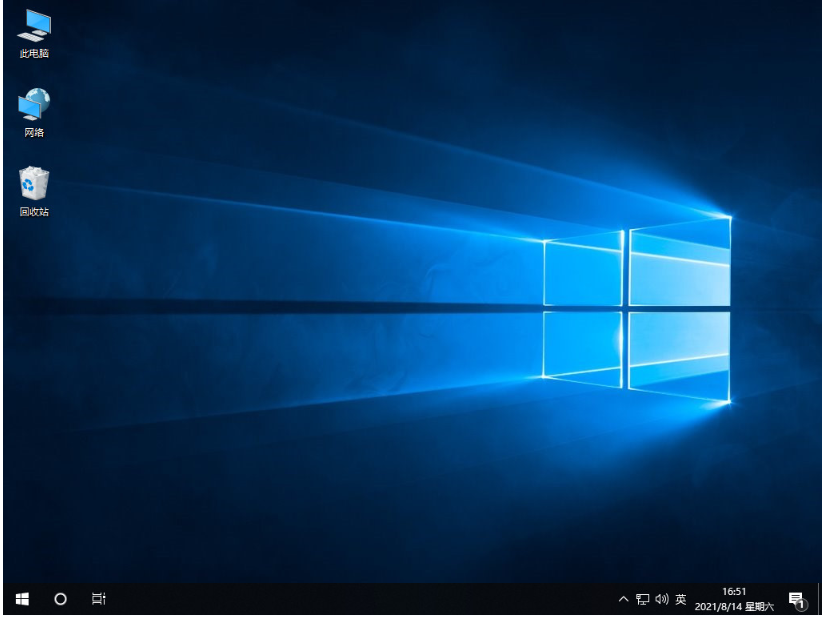
方法二:使用小鱼工具制作u盘装系统教程
小鱼一键重装系统工具一样也支持制作u盘启动盘安装系统,操作方法基本类似,也是先安装工具,然后制作好u盘启动盘,重启电脑进入pe系统内安装系统。方法步骤可参照上述的方法一,感兴趣的网友可参照步骤操作。
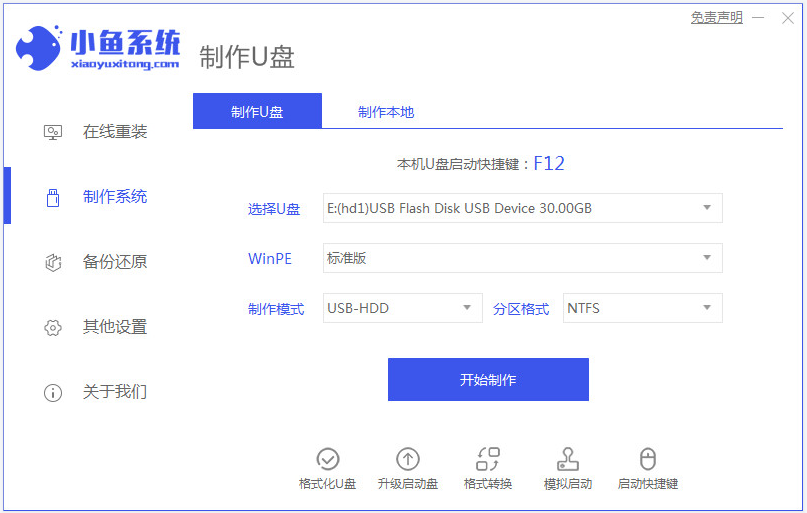
注意事项:在安装系统之前,先备份好系统盘的相关数据,避免丢失。关闭电脑的杀毒软件,避免被拦截导致安装失败。
总结:
以上便是制作装机u盘装系统教程的两种方法介绍,无论是使用魔法猪装机工具还是小鱼装机工具,二者的操作都是非常简单的,适合电脑新手使用,有需要的小伙伴可参照教程操作哦。

工具/原料:
系统版本:windows10系统
品牌型号:联想小新air16
软件版本:魔法猪装机大师12.7.48.1940&小鱼一键重装系统12.5.49.1870
方法/步骤:
方法一:使用魔法猪工具制作u盘装系统教程
1、需要先在一台可用的电脑上下载安装魔法猪装机大师工具打开,插入一个8g以上的空白u盘,点击制作模式进入。
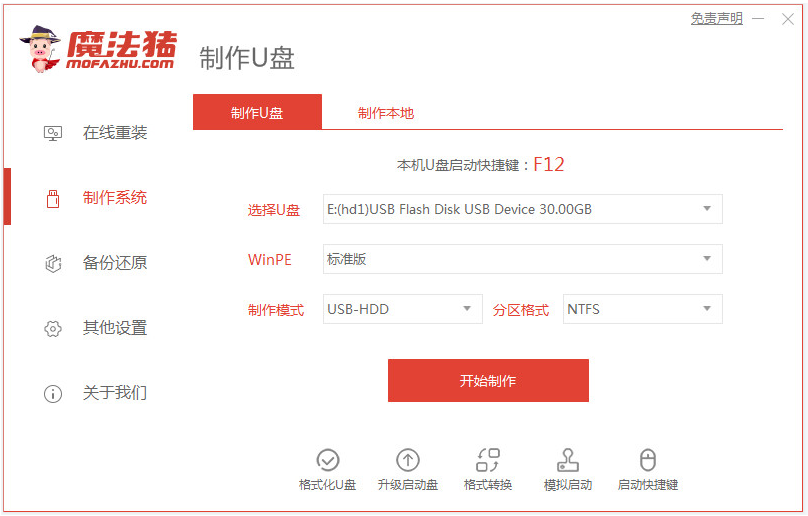
2、选择需要安装的操作系统,点击开始制作u盘启动盘。
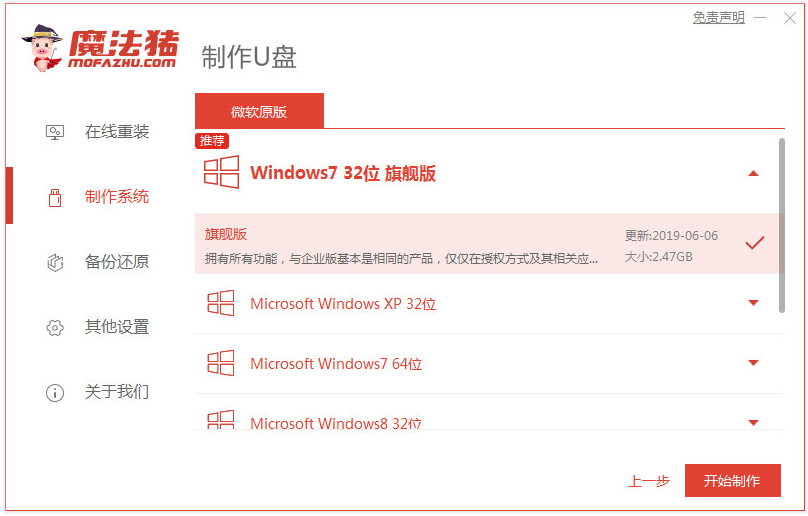
3、等待启动盘制作完成后,选择预览需要安装的电脑的启动快捷键是什么,再拔出u盘。
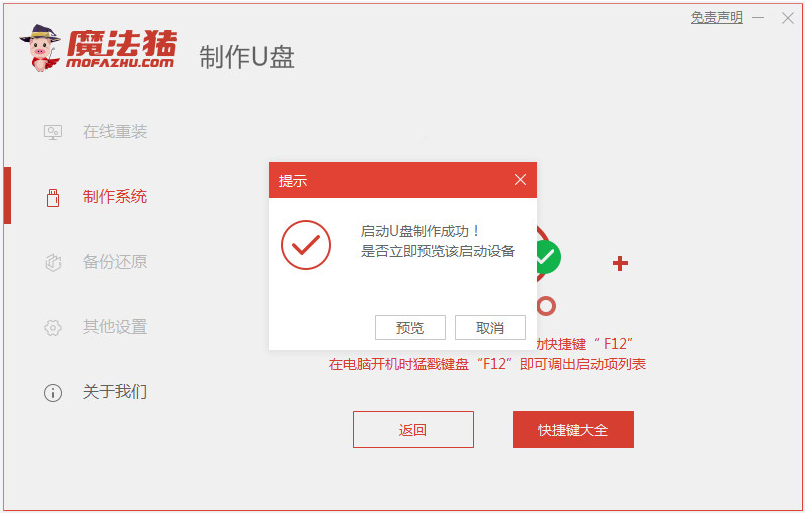
4、将u盘启动盘插入要安装的电脑中,开机不断按启动快捷键进启动界面,选择u盘启动项回车进入到pe选择界面,选择第一项pe系统回车进入。
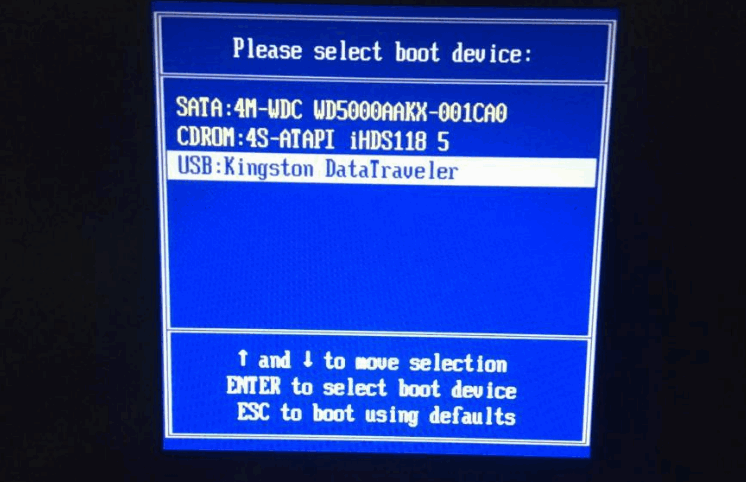
5、接着打开pe桌面的魔法猪装机工具,选择系统点击安装到系统盘c盘,等待安装完成后重启电脑。
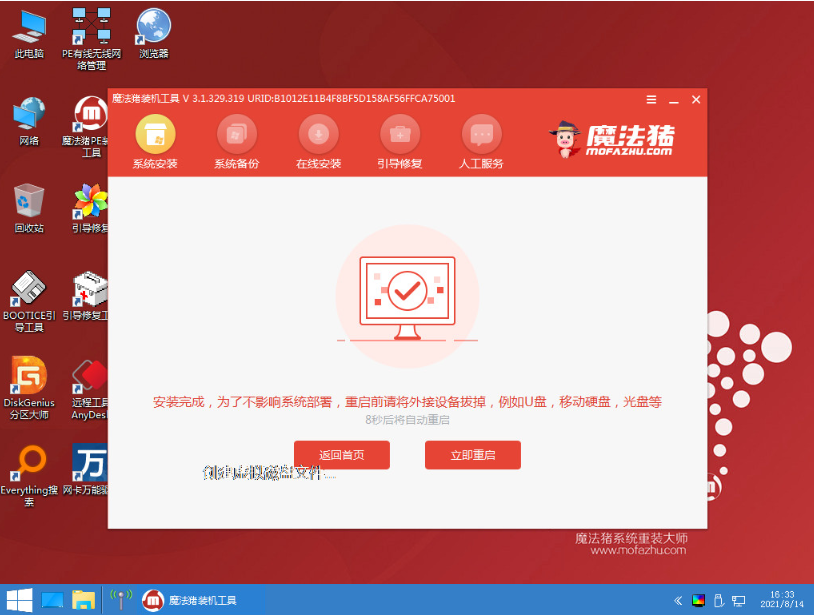
6、期间可能会多次重启电脑,最终会进入到新系统桌面即可。
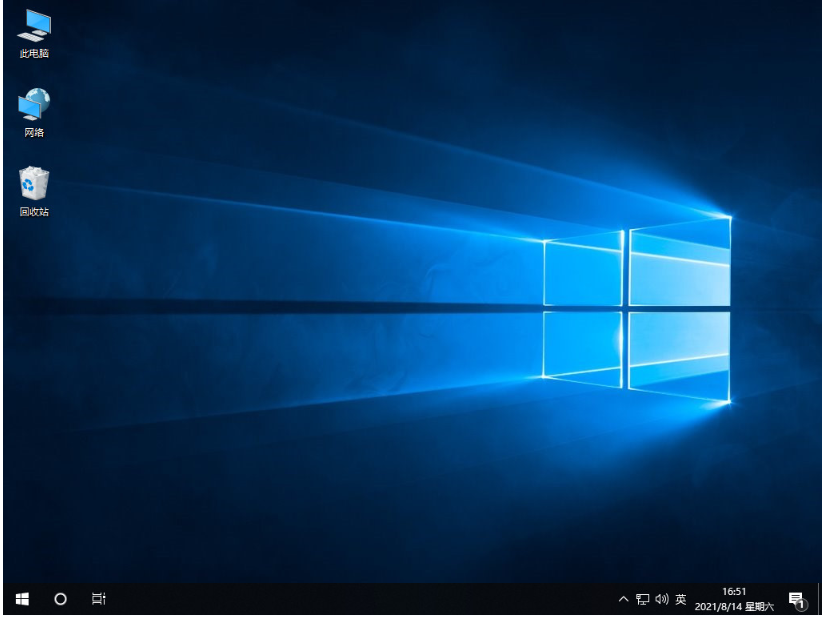
方法二:使用小鱼工具制作u盘装系统教程
小鱼一键重装系统工具一样也支持制作u盘启动盘安装系统,操作方法基本类似,也是先安装工具,然后制作好u盘启动盘,重启电脑进入pe系统内安装系统。方法步骤可参照上述的方法一,感兴趣的网友可参照步骤操作。
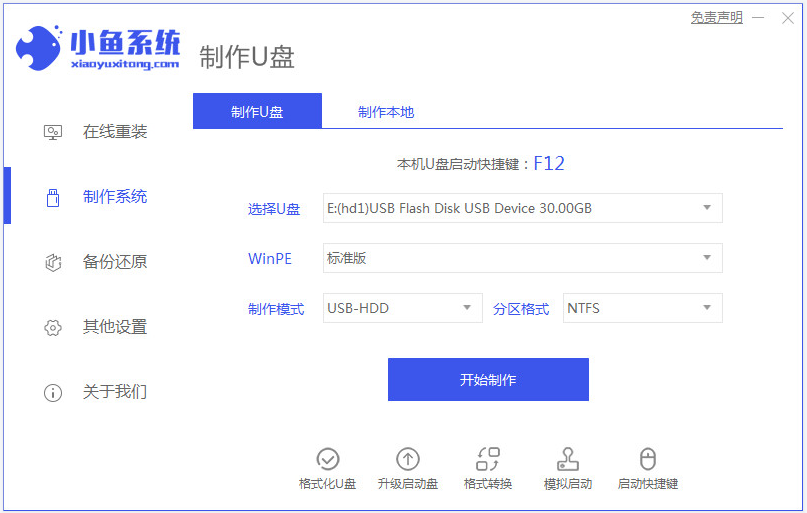
注意事项:在安装系统之前,先备份好系统盘的相关数据,避免丢失。关闭电脑的杀毒软件,避免被拦截导致安装失败。
总结:
以上便是制作装机u盘装系统教程的两种方法介绍,无论是使用魔法猪装机工具还是小鱼装机工具,二者的操作都是非常简单的,适合电脑新手使用,有需要的小伙伴可参照教程操作哦。




